Hướng Dẫn Cài Đặt Tor Trên Hệ Điều Hành Linux
24/02/2025
Nội dung bài viết
Hôm nay, tripi.vn sẽ đồng hành cùng bạn để tải và cài đặt trình duyệt Tor trên máy tính Linux một cách chi tiết và dễ hiểu.
Quy trình thực hiện
Tải xuống gói cài đặt Tor
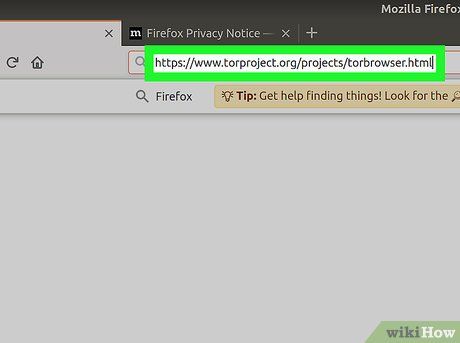
Truy cập trang web chính thức của Tor. Hãy mở trình duyệt và truy cập vào https://www.torproject.org/projects/torbrowser.html để bắt đầu tải tập tin cài đặt Tor.
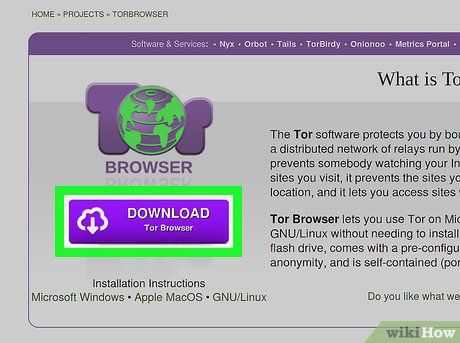
Nhấp vào nút Download (Tải xuống). Tùy chọn này nằm ở góc dưới bên phải trang, giúp bạn chuyển đến trang tải xuống Tor một cách nhanh chóng.
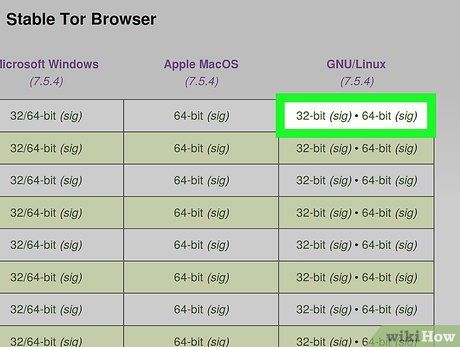
Nhấp vào DOWNLOAD. Nút màu tím này nằm bên trái trang.
- Nút này sẽ hiển thị "Linux 64-bit" ở phía dưới cùng. Nếu hiển thị hệ điều hành khác (ví dụ: "Windows"), hãy nhấp vào liên kết Linux bên phải nút.
- Nếu được hỏi về cách xử lý tập tin, hãy chọn "Save" (Lưu) hoặc "Download" (Tải xuống) trước khi tiếp tục.
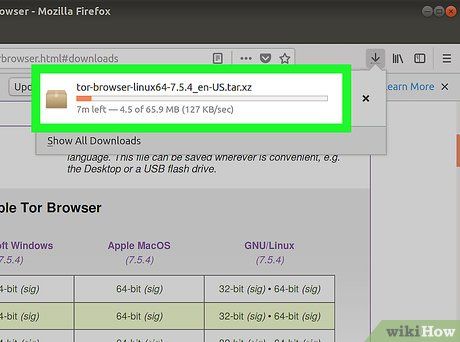
Chờ tập tin cài đặt tải xuống hoàn tất. Quá trình này thường chỉ mất vài giây, tùy thuộc vào tốc độ mạng của bạn.
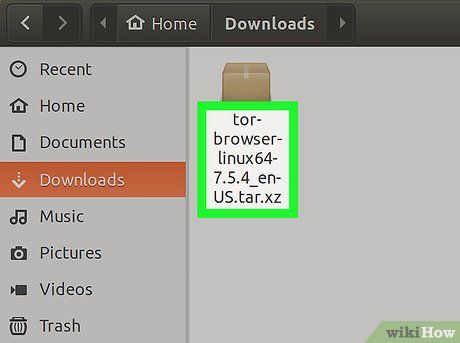
Ghi lại tên tập tin cài đặt. Tên tập tin sẽ hiển thị trên cửa sổ tải xuống; bạn cần biết ngôn ngữ và phiên bản của tập tin để tiến hành cài đặt.
- Ví dụ: Tập tin Tor phiên bản tiếng Anh U.S. sẽ có tên như "tor-browser-linux64-7.5.2_en-US.tar.xz" nếu đó là phiên bản 64 bit mới nhất.
- Nếu không tìm thấy tên tập tin, hãy kiểm tra lại thư mục Downloads trên máy tính.
Tiến hành cài đặt Tor
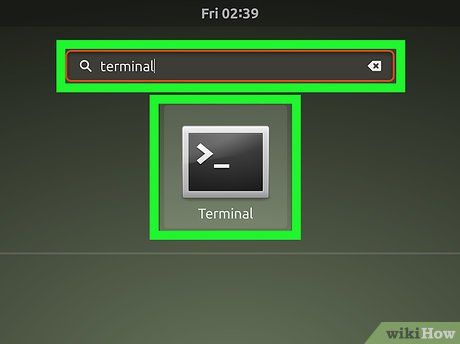

- Trên một số phiên bản Linux, bạn cần mở Menu và chọn Terminal từ danh sách ứng dụng.
- Bạn cũng có thể sử dụng tổ hợp phím Alt+Ctrl+T để mở cửa sổ Terminal một cách nhanh chóng.
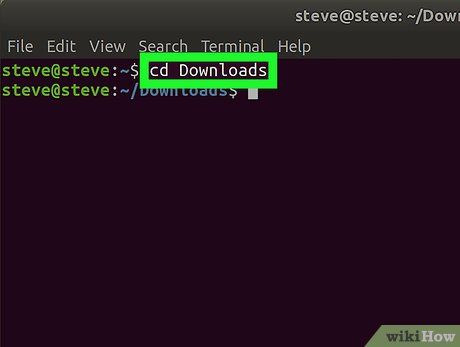
Di chuyển đến thư mục Downloads. Nhập lệnh cd Downloads và nhấn ↵ Enter. Lệnh này sẽ đưa bạn đến thư mục Downloads, nơi chứa tập tin cài đặt Tor.
- Nếu tập tin được tải về thư mục khác, hãy thay đổi đường dẫn tương ứng.
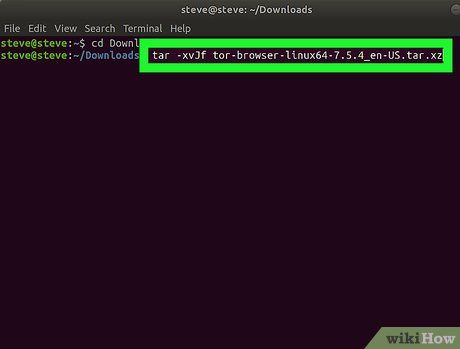
Giải nén tập tin cài đặt Tor. Nhập lệnh tar -xvJf tor-browser-linux64-7.5.2_language-region.tar.xz, đừng quên thay thế language-region bằng ngôn ngữ của tập tin (ví dụ: en-US), sau đó nhấn ↵ Enter.
- Ví dụ: Để giải nén phiên bản tiếng Anh U.S., hãy nhập tar -xvJf tor-browser-linux64-7.5.2_en-US.tar.xz và nhấn Enter.
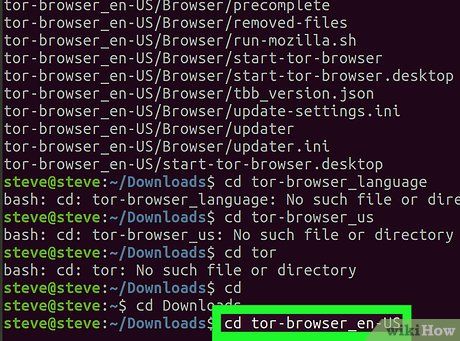
Mở thư mục chứa trình duyệt Tor. Nhập lệnh cd tor-browser_language, trong đó language là mã ngôn ngữ của phiên bản Tor bạn đã chọn, sau đó nhấn ↵ Enter.
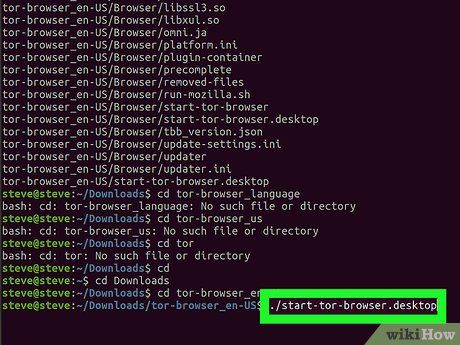
Khởi chạy trình duyệt Tor. Nhập lệnh ./start-tor-browser.desktop và nhấn ↵ Enter, sau đó chờ cửa sổ trình duyệt Tor xuất hiện.
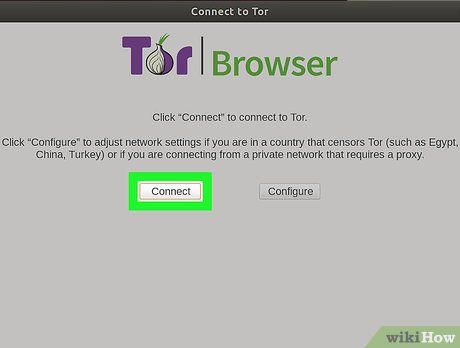
Nhấp vào Connect (Kết nối). Nút này nằm ở góc dưới bên trái cửa sổ. Sau khi kết nối thành công với mạng Tor, trình duyệt Tor sẽ mở ra, cho phép bạn bắt đầu duyệt web một cách ẩn danh.
Lời khuyên hữu ích
- Trái với nhiều hiểu lầm, Tor không phải là công cụ nguy hiểm hay bất hợp pháp. Trình duyệt này được phát triển dựa trên phiên bản cũ của Firefox.
- Khác với các ứng dụng thông thường được cài đặt bằng lệnh sudo apt-get install <program-name>, Tor là trình duyệt di động, có thể được cài đặt ở bất kỳ đâu, mang lại sự linh hoạt cao.
Những điều cần lưu ý
- Tor thường bị liên kết với việc truy cập web đen (những nội dung không được liệt kê bởi công cụ tìm kiếm thông thường). Tuy nhiên, việc sử dụng Tor cho mục đích này có thể không an toàn và vi phạm pháp luật tại nhiều quốc gia.
- Khi sử dụng Tor, hãy lưu ý những điểm sau:
- Tor không ẩn danh toàn bộ lưu lượng Internet ngay từ lần đầu cài đặt. Chỉ lưu lượng từ Firefox được ẩn danh. Các ứng dụng khác cần được cấu hình proxy để sử dụng mạng Tor.
- Tor chặn các công nghệ có nguy cơ rò rỉ danh tính như Java, ActiveX, RealPlayer, QuickTime và Adobe. Để sử dụng chúng, bạn cần điều chỉnh cấu hình.
- Cookies tồn tại trước khi cài đặt Tor có thể tiết lộ danh tính của bạn. Hãy xóa toàn bộ cookies để đảm bảo ẩn danh hoàn toàn.
- Tor mã hóa dữ liệu cho đến khi thoát khỏi mạng. Để bảo vệ dữ liệu hoàn toàn, hãy sử dụng HTTPS hoặc các giao thức mã hóa đáng tin cậy khác.
- Luôn xác minh tính nguyên vẹn của các ứng dụng tải xuống từ Tor để tránh rủi ro từ các bộ định tuyến bị xâm phạm.
Du lịch
Ẩm thực
Khám phá
Đi Phượt
Vẻ đẹp Việt Nam
Chuyến đi
Có thể bạn quan tâm

Top 5 bài phân tích sâu sắc 'Điều ước của vua Mi-đát' - Tác phẩm Ngữ văn 10 đầy giá trị nhân văn

Top 6 bài văn phân tích nhân vật Lang Liêu trong truyền thuyết "Bánh chưng, bánh giầy" đặc sắc nhất

10 mẫu máy giặt cửa trên đáng mua nhất 2024: Hiệu suất vượt trội, được hàng nghìn gia đình tin dùng

Khám phá 5 loại snack da cá giòn tan, đậm đà hương vị mà bạn không thể bỏ lỡ

5 bài phân tích ấn tượng nhất về truyện ngắn Thạch Lam trong sách Ngữ văn lớp 10


